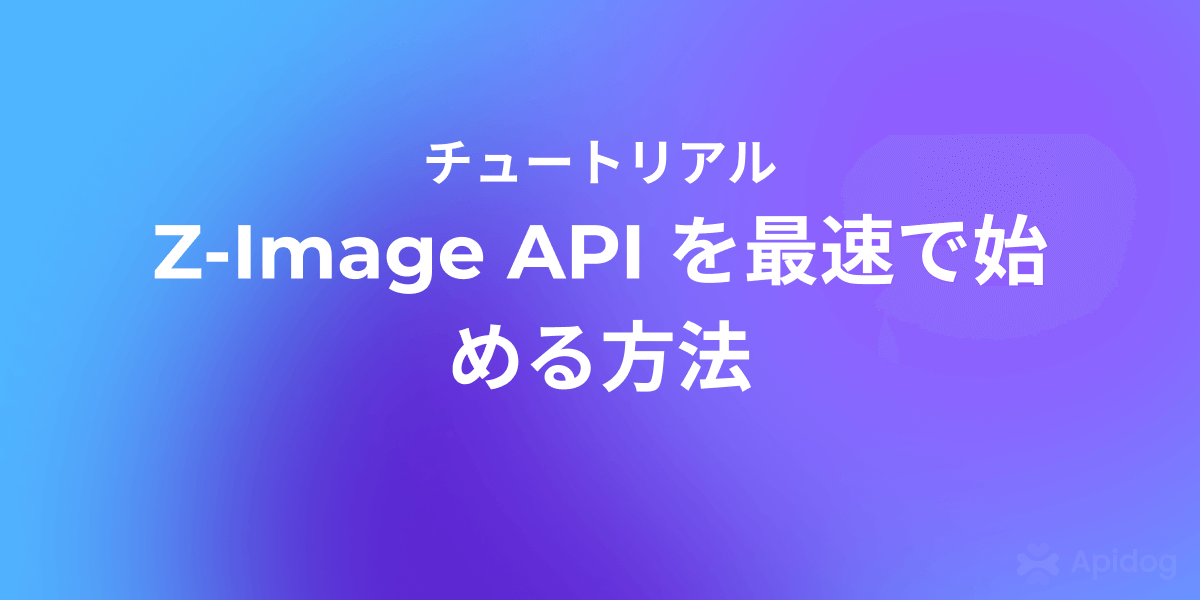Gemini 2.5 Proは、Googleの最新の人工知能の進歩を表しており、推論能力とコーディング能力の大幅な改善を示しています。この最先端のモデルは、開発者に対して生産性の向上とIDE環境内でのコーディングワークフローの効率化を提供します。CursorにGemini 2.5 Proを統合することで、追加のサブスクリプション料金なしで、より効率的なコード生成、インテリジェントな提案、および改善された問題解決能力にアクセスできます。
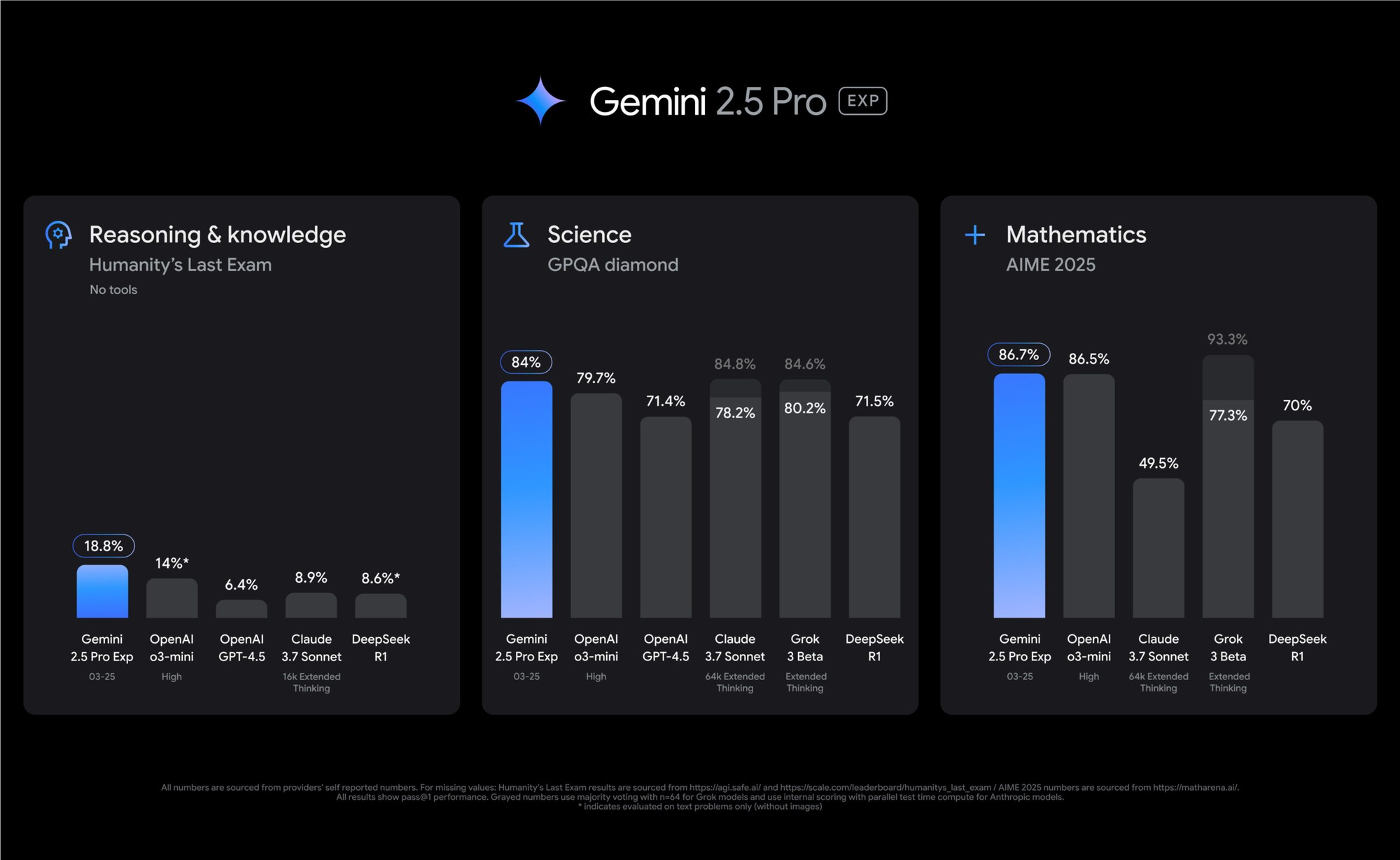
このモデルは、複雑なコーディングパターンの理解、デバッグの問題、技術的概念の包括的な説明の提供に特化しています。以前のバージョンとは異なり、Gemini 2.5 Proは驚異的な文脈認識能力を示し、長時間のプログラミングセッション全体で一貫性を維持できます。多くのプログラミング言語にわたってコードを解析し生成する能力は、多様なプロジェクトに取り組む開発者にとって、非常に価値のあるツールとなるでしょう。
Cursorは、さまざまなAIモデルへのアクセスを含むプレミアムサブスクリプションを提供していますが、このチュートリアルでは、追加のコストなしでCursorインストールにGemini 2.5 Proを追加することに特に焦点を当てています。Googleの無料ティアAPIアクセスを利用することで、お好みの開発環境内でこの高度なモデルのすべての機能を実感できます。
最新の開発ツールを活用しているCursor AI IDEユーザーとして、あなたはApidogの強力なAPI開発アプローチを評価するでしょう。

この包括的なPostmanの代替は、API設計、テスト、ドキュメント、およびコラボレーションをスリムなインターフェースで統一し、Cursorのワークフローを補完します。

CursorがAI駆動のアシスタンスでコーディング体験を向上させる一方で、Apidogは自動化されたモックサーバー、直感的なリクエストビルディング、シームレスな環境切り替えなどの機能でAPIライフサイクル管理を効率化します。

このプラットフォームは、REST、GraphQL、WebSocket、およびSOAPプロトコルをサポートしており、API依存アプリケーションを構築する際にCursorの完璧なパートナーとなります。これらのモダンツールを組み合わせることで、プロジェクト間のコンテキスト切り替えを最小限に抑えつつ生産性を最大化する開発エコシステムを構築します。
CursorにGemini 2.5 Proを追加するためのステップバイステップガイド
ステップ1: Cursorの設定にアクセスする
統合プロセスの最初のステップは、すべての構成オプションが管理されているCursorの設定パネルにアクセスすることです。方法はオペレーティングシステムによって若干異なります:
macOSの場合:
- アプリケーションフォルダーまたはドックからCursorアプリケーションを起動します
- 画面上部にあるアプリケーションバーの「Cursor」メニューをクリックします
- ドロップダウンメニューから「設定」を選択します
- 続くオプションから「Cursor設定」を選択します
Windows/Linuxの場合:
- スタートメニュー、デスクトップのショートカット、またはアプリケーションランチャーからCursorを開きます
- アプリケーションウィンドウの左上隅にある「ファイル」メニューをクリックします
- ドロップダウンメニューから「設定」を選択します
- 表示されるサブメニューから「設定」をクリックします
これにより、Cursor IDEのさまざまな側面を構成できる設定パネルが開きます。パネルは通常、エディターインターフェース内の新しいタブとして表示され、調整を行いながら作業スペースを維持できるようになります。
ステップ2: モデルまたは拡張機能セクションに移動する
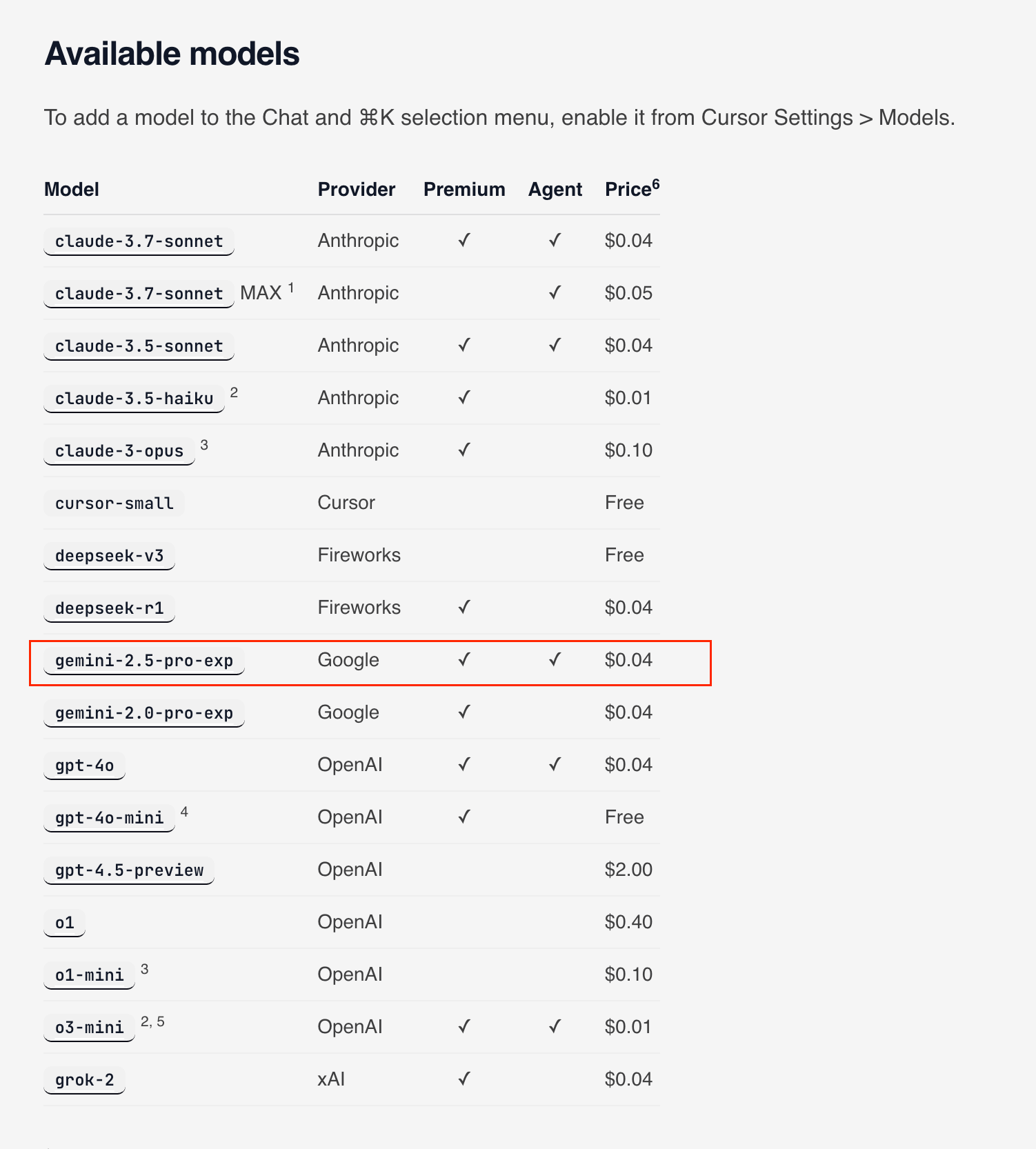
設定パネルに入ったら、AIモデルの構成を管理する特定のセクションを見つける必要があります:
- 設定パネルの左側にあるナビゲーションメニューを探します
- AI機能に関連するカテゴリを見つけるまでスクロールします
- このセクションは「モデル」、「AIプロバイダ」、「拡張機能」または「AI構成」とラベル付けされているかもしれません
- 新しいバージョンのCursorでは、「AI設定」または「言語モデル」の下に見つけることができるかもしれません
- このセクションをクリックしてモデル管理インターフェースにアクセスします
正確なラベリングはCursorのバージョンによって異なる場合がありますが、AI関連の設定は通常、アクセスしやすくまとめられています。正しいセクションを見つけるのに苦労している場合は、設定パネルの上部にある検索機能を使用して、「モデル」や「AI」などのキーワードを入力して関連オプションをフィルタリングできます。
ステップ3: 正しいモデル名を理解する

CursorでGemini 2.5 Proを設定する際には、成功した統合のために正確なモデル識別子を使用することが重要です。Gemini 2.5 Pro Experimentalの正確なモデル識別子は次のとおりです:
gemini-2.5-pro-exp-03-25
この文字列は、すべてのハイフンと数値を含めて、示された通りに正確に入力する必要があります。わずかなスペルの違いや大文字小文字の変更でも、接続が正常に機能しない可能性があります。このモデル識別子は、Cursorが使用したい特定のバージョンのGeminiと通信できるようにする唯一の参照として機能します。
Googleは時折、モデルのバージョンを更新するため、接続の問題が発生した場合は、Google AI Studioのドキュメントページで最新のモデル識別子を確認してください。ただし、執筆時点では、上記の識別子はGemini 2.5 Proの実験的機能にアクセスするために正しいです。
ステップ4: Google APIキーを取得する(直接法)
CursorをGemini 2.5 Proに接続するには、GoogleからのAPIキーが必要です。このキーは、Google AIサービスへのリクエストを認証します。次の詳細な手順に従って、キーを取得してください:
- ウェブブラウザを開き、Google AI Studioに移動します:
- 主なURL: https://aistudio.google.com/
- 上記が機能しない場合の代替URL: https://ai.google.dev/
2. Googleアカウントでサインインします。
- Googleアカウントを持っていない場合は、最初に作成する必要があります。
- 標準的なGoogleアカウントであれば、Gmailアカウントも含めて機能します。
3. サインインしたら、「APIキーを取得」というオプションを探します。
- 通常、インターフェースの左上隅にあります。
- サイドメニューやアカウント設定の下に「APIキー」として表示される場合もあります。
4. 「APIキーを取得」をクリックし、表示されたオプションから「APIキーを作成」を選択します。
- 特にGoogle AI Studioを初めて使用する場合は、「新しいプロジェクトで作成」を選択する必要があります。
- セキュリティ上の理由から、電話番号で身元確認を求められることがあります。
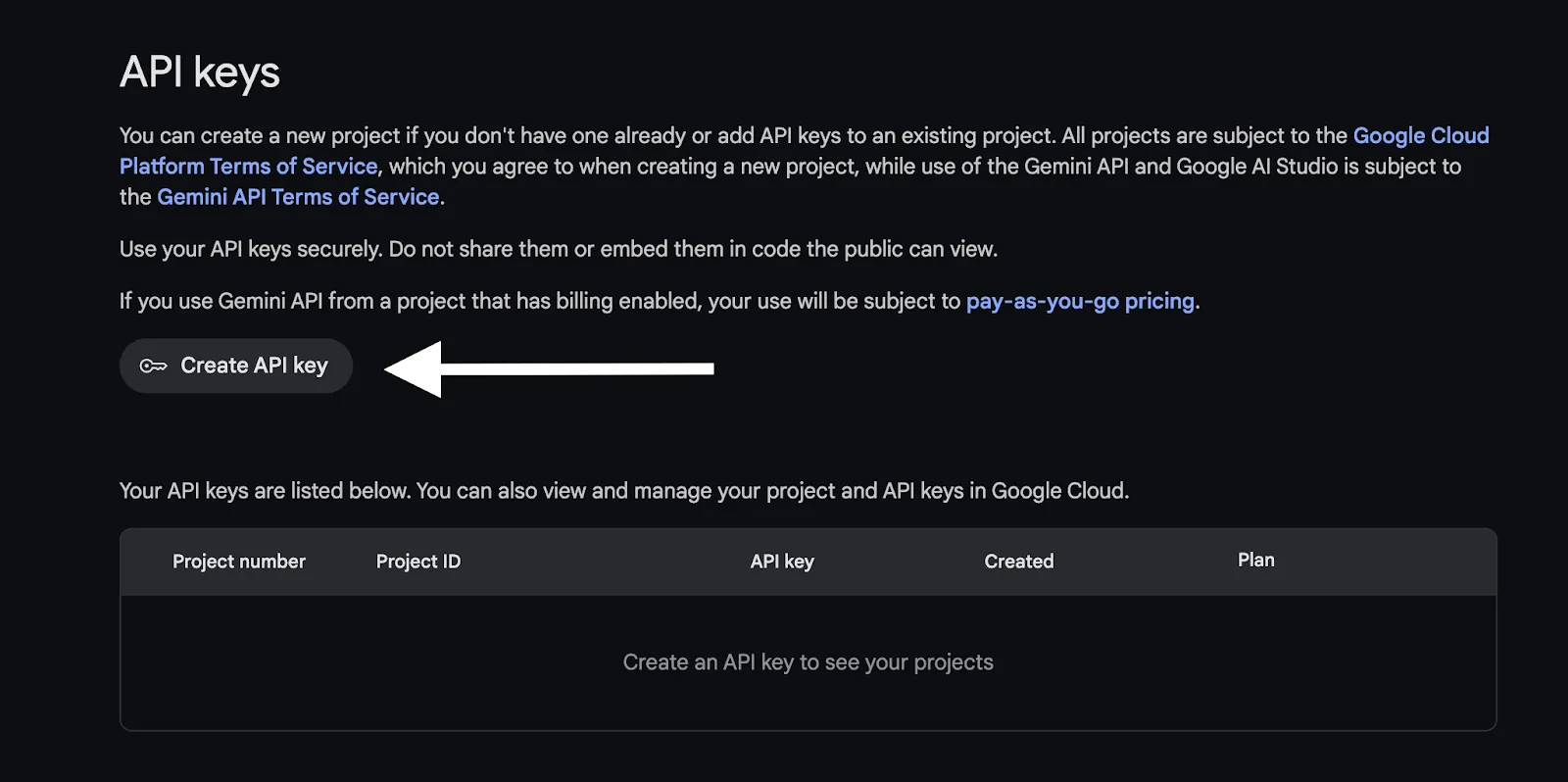
- システムは、アカウント用のユニークなAPIキーを生成します。これには数秒かかることがあります。
5. 新しく生成されたAPIキーをコピーし、安全に保管します。
- 一時的にパスワードマネージャーやセキュアなメモアプリに保存することを検討してください。
- このキーを後でCursorにペーストする必要があります。
重要なセキュリティノート:
- このキーを共有したり、GitHubのようなバージョン管理システムにコミットしないでください。
- このキーはあなたのGoogle Cloudリソースにアクセスするためのもので、使用制限がある場合があります。
- キーが侵害された場合は、すぐに無効にして新しいものを生成してください。
- GoogleはAPIアクセスのための無料ティアを提供していますが、過度の使用には料金が発生する場合があります。
GoogleのAPIキー形式は通常、長い文字、数字、記号の文字列のように見えます。キーを確保したら、Cursorの設定を進める準備が整いました。
ステップ5: Cursorにカスタムモデルを追加する
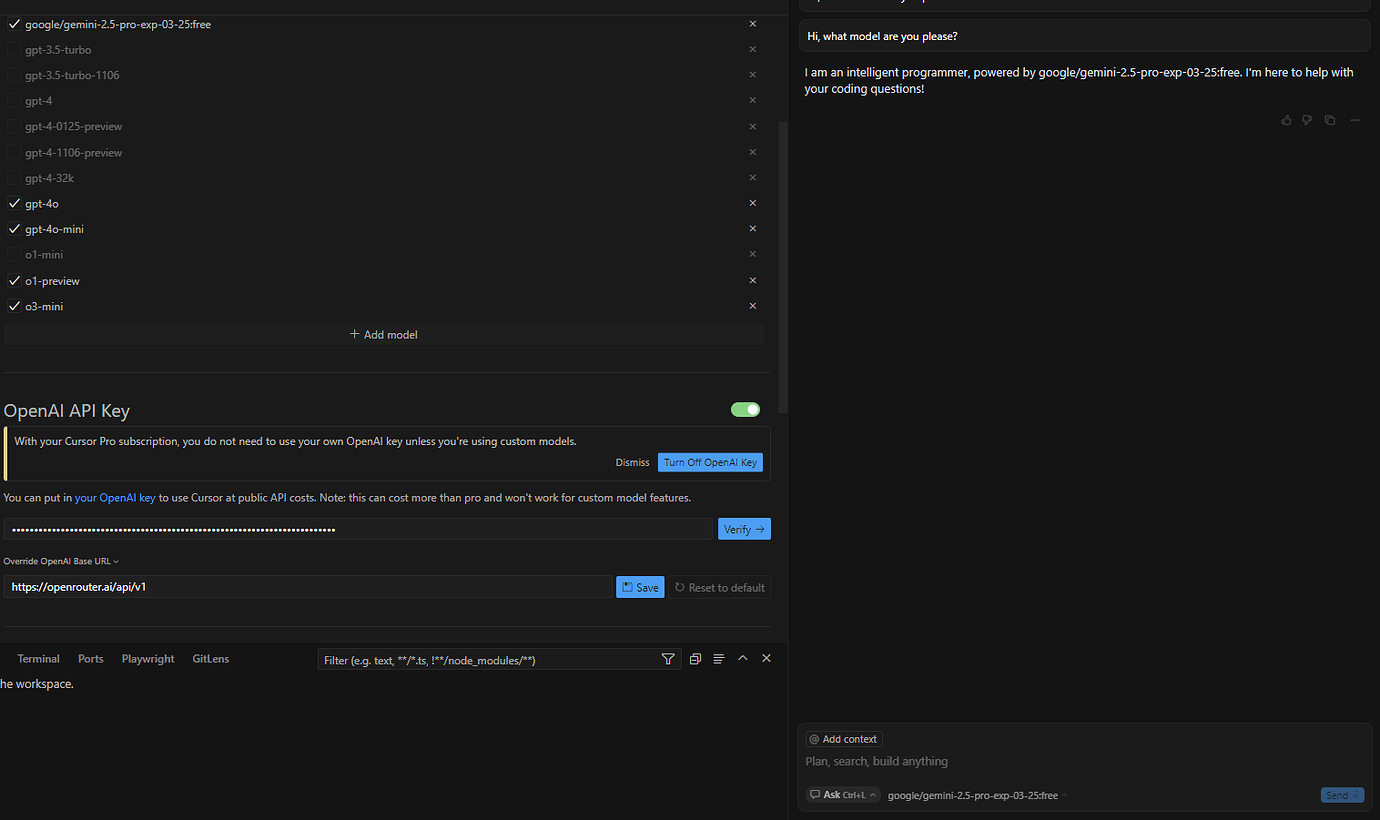
APIキーを手に入れたら、Cursorの設定パネルに戻ってカスタムモデルを設定します:
- ステップ2で特定したAI関連の設定セクションで、モデルの追加またはカスタマイズに関連するオプションを調べます。
- 具体的には、次のようなオプションを探します:
- 「カスタムプロバイダー」
- 「モデルを追加」
- 「カスタムモデル構成」
- 「OpenAI基本URLをオーバーライド」
- リスト内のモデルの近くに「追加」または「+」とラベル付けされたボタンがある場合は、それをクリックして新しいモデル設定の追加を開始します。
- 「OpenAI基本URLをオーバーライド」が表示されている場合、特に重要です。
- これはCursorが主にOpenAI対応APIで動作していることを示唆しています。
- この設定を調整してGoogleのGemini APIで機能するようにする必要があります。
- すべてのバージョンのCursorがこの機能を同じように明示的にラベル付けしているわけではありません。
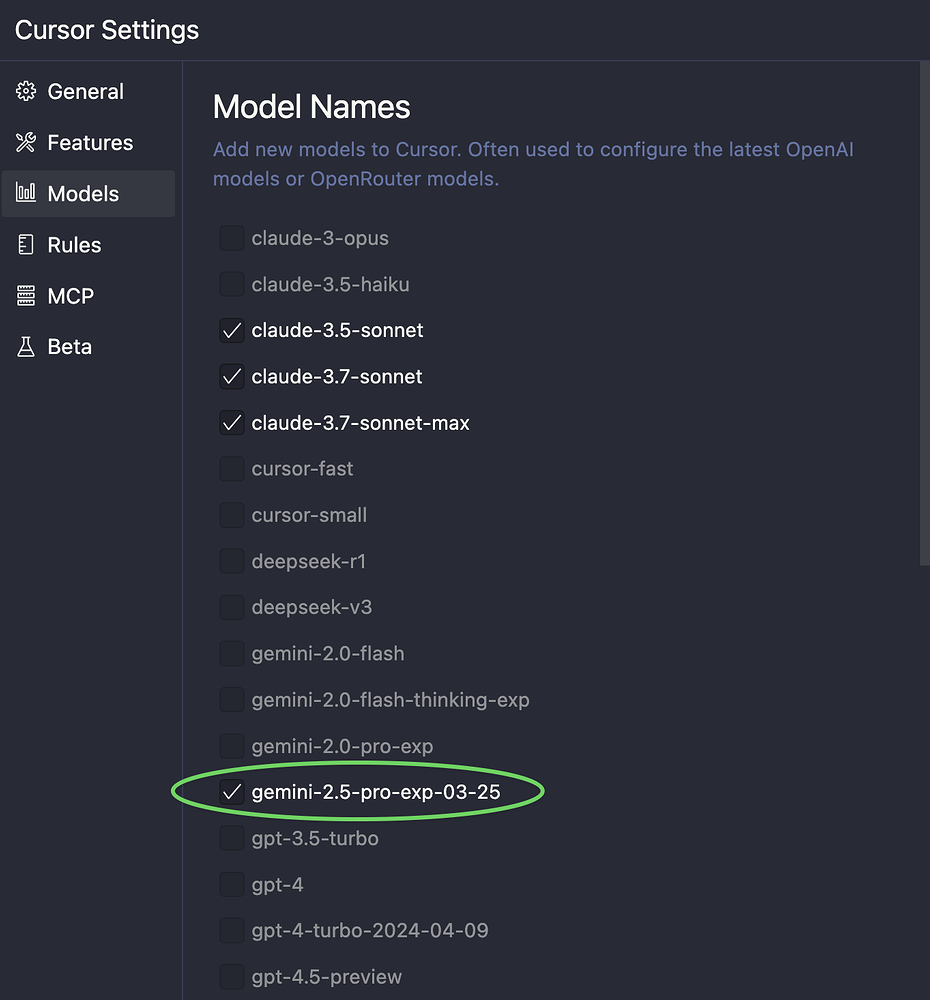
カスタムモデルを追加するためのインターフェースはCursorのバージョンによって若干異なりますが、基本機能は同じです:Geminiモデルの接続詳細を提供する必要があります。
ステップ6: モデル名を入力する
カスタムモデルを追加するための適切なセクションが見つかったら:
- 「モデル名」、「モデルID」または類似のラベルが付けられたフィールドを探します。
- このフィールドをクリックし、テキストエントリーを有効にします。
- 正確に次のように入力します:
gemini-2.5-pro-exp-03-25 - 以下の点を確認します:
- 「gemini」の正しいスペル
- すべてのハイフンが正しい位置にあること
- 正しい数字のシーケンス「2.5」と「03-25」
- 識別子の前後に追加のスペースがないこと
この正確な識別子は、CursorがGoogleのAPIサービスから正しいモデルバージョンをリクエストすることを保証します。この文字列にエラーがあると、接続が失敗したり予期しない動作が発生したりします。
ステップ7: OpenAI基本URLをオーバーライドする
Cursorを含む多くのAIコードエディタは、最初は主にOpenAIのモデルで動作するように設計されています。GoogleのGeminiモデルを使用するには、これらのリクエストをGoogleのAPIエンドポイントに転送する必要があります:
デフォルトのOpenAI基本URLをオーバーライドする設定を見つけます。
- これは「API基本URL」、「エンドポイント」、または「OpenAI互換URL」とラベル付けされているかもしれません。
- モデル名を入力した場所の近くにあるテキストフィールドとして表示される場合があります。
OpenAI互換のコンテキストで、次のGemini APIのURLを入力します:
<https://generativelanguage.googleapis.com/v1beta/openai/>
URLは示された通りに正確に入力し、末尾のスラッシュを含めるようにします。
- このエンドポイントにより、Cursorは既に理解している形式を使用してGoogleのAPIサービスと通信できます。
Cursorのバージョンによっては、「Google」をプロバイダーとして選択するドロップダウンが表示される場合もあります。
- このオプションが利用可能な場合、手動でURLを入力するのではなく、それを選択してください。
- これにより、CursorのバージョンがGoogleのサービスに対するネイティブサポートを持っていることが示されます。
このURLのリダイレクトは非常に重要です。これにより、CursorがAPIリクエストをどこに送信するかを指示します。この変更がないと、CursorはOpenAIのサーバーからGeminiモデルをリクエストしようとし、それが失敗します。
ステップ8: Google APIキーを入力する
次に、リクエストを認証するためにGoogle APIキーを提供する必要があります:
- 「APIキー」、「Google APIキー」または「認証トークン」とラベル付けされたフィールドを探します。
- このフィールドは、モデル名や基本URLと同じセクションにあるかもしれません。
- 一部のバージョンでは、「APIキー」という別のセクションの下にあることもあります。
- このフィールドをクリックしてテキストエントリーを有効にします。
- ステップ4でGoogle AI Studioから取得したAPIキーを注意深くペーストします。
- Ctrl+V(Windows/Linux)またはCmd+V(Mac)を使用してキーをペーストします。
- 代わりに、キーボードショートカットが無効になっている場合は、右クリックして「ペースト」を選択します。
- キーが正しくペーストされたことを確認します。
- 先頭や末尾に余分なスペースがないことを確認します。
- 文字がカットオフされたり重複したりしていないことを確認します。
- キーはGoogleが提供したものと正確に一致する必要があります。
- 一部のバージョンのCursorでは、キーを入力した後に「接続をテスト」するオプションを表示することがあります。
- 利用可能な場合は、この機能を使用して構成が正しく機能するかを確認します。
- テストが成功すれば、すべての詳細が正しいことが確認されます。
このAPIキーは、CursorがGeminiサービスに対して行うすべてのリクエストの認証資格として機能します。有効なキーがないと、他の設定が正しくても統合は失敗します。
ステップ9: 設定を保存する
すべての必要な情報を入力したら、構成を保存する必要があります:
- 設定パネルの下部にある「保存」、「適用」または「OK」ボタンを探します。
- 一部のバージョンでは、変更を加えたときに自動的に保存されることがあります。
- 自動保存が有効な場合、"Saving..."または"Changes saved"というインジケーターが表示されることがあります。
2. 保存ボタンをクリックして変更を適用します。
- 設定パネルは、変更を適用中に一時的に読み込みインジケーターを表示することがあります。
- 一部のバージョンでは、新しい構成を完全に適用するためにCursorを再起動する必要があるかもしれません。
3. 変更を有効にするためにCursorを再起動するように求められた場合は、「今すぐ再起動」を選択します。
- これにより、Cursorのすべてのコンポーネントが新しい構成を認識することが保証されます。
- 再起動前に作業が自動的に保存されるはずです。
4. 保存が完了したら(再起動が必要な場合はそれを行って)、Cursorは新しい構成でロードされます。
- Gemini 2.5 Proモデルがエディター内で使用できるようになります。
設定を適切に保存することは、永続的な構成のために重要です。このステップがなければ、Cursorを閉じて再度開いた時に変更が失われる可能性があります。
ステップ10: 統合をテストする
最後のステップは、Gemini 2.5 Pro統合が正しく動作しているかを確認することです:
- Cursor IDEでコードファイルを開くか新しく作成します。
- どのプログラミング言語でもテストに使用できますが、PythonやJavaScriptは人気があるため良い選択です。
2. Cursor内のAIアシスタントインターフェースを探します。
- 通常は右側のチャットパネルとして入手可能です。
- または、キーボードショートカットでアクティブにできるコマンドパレットとして表示される場合もあります。
3. AI駆動の機能を試してみます:
- コード自動補完:関数や変数の宣言を入力し始め、Geminiが提案を提供するかを確認します。
- チャットインタラクション:チャットパネルを開き、コーディングに関する質問をします。
- コマンドの呼び出し:Ctrl/Cmd + Kを使用してAI機能を直接呼び出します。
4. CursorがどのAIモデルを使用するか選択するオプションを提供する場合、「gemini-2.5-pro-exp-03-25」が利用可能であることを確認し、それを選択します。
- この選択は、チャットインターフェースのドロップダウンとして表示される場合があります。
- または、コマンドパレットのオプションとして表示される場合があります。
5. 「Pythonでフィボナッチ数列を計算する関数を作成して」というテストプロンプトを送信します。
- 応答の質、コードの正確性、および説明の明瞭さを観察します。
- 正常に機能するGemini 2.5 Proは、詳細な説明とともに良く構成されたコードを提供します。
モデルがあなたのプロンプトに適切に応答した場合、おめでとうございます!あなたはCursorとGemini 2.5 Proを無料で成功裏に統合しました。
代替手段: OpenRouterを使用する(潜在的に無料)
直接のAPIキー方式で問題が発生した場合、OpenRouterを仲介プラットフォームとして利用することで、Gemini 2.5 Proを含むさまざまなAIモデルへの接続を簡素化できます。
ステップ1: OpenRouterの設定
- OpenRouterのウェブサイトにアクセスします: https://openrouter.ai/
- アカウントを作成してサインインします。
- 通常、Google、GitHub、またはメール認証を使用してサインアップできます。
- アカウント作成中に要求される確認手順を完了します。
3. サインイン後、ダッシュボードに移動します。
- 「APIキー」または「認証情報」セクションを探します。
- 「APIキーを作成」または類似のオプションをクリックします。
4. APIキーに「Cursor Integration」などの覚えやすい名前を付けます。
- これにより、このキーの目的を将来識別しやすくなります。
5. 必要に応じて使用制限を設定します。
- OpenRouterでは、各キーがどれだけ使用できるかを制限できます。
- 個人プロジェクトでは、予期しない料金を避けるために低い制限を推奨します。
6. OpenRouter APIキーを生成し、コピーします。
- このキーも直接のGoogle APIキーと同様に安全に保管します。
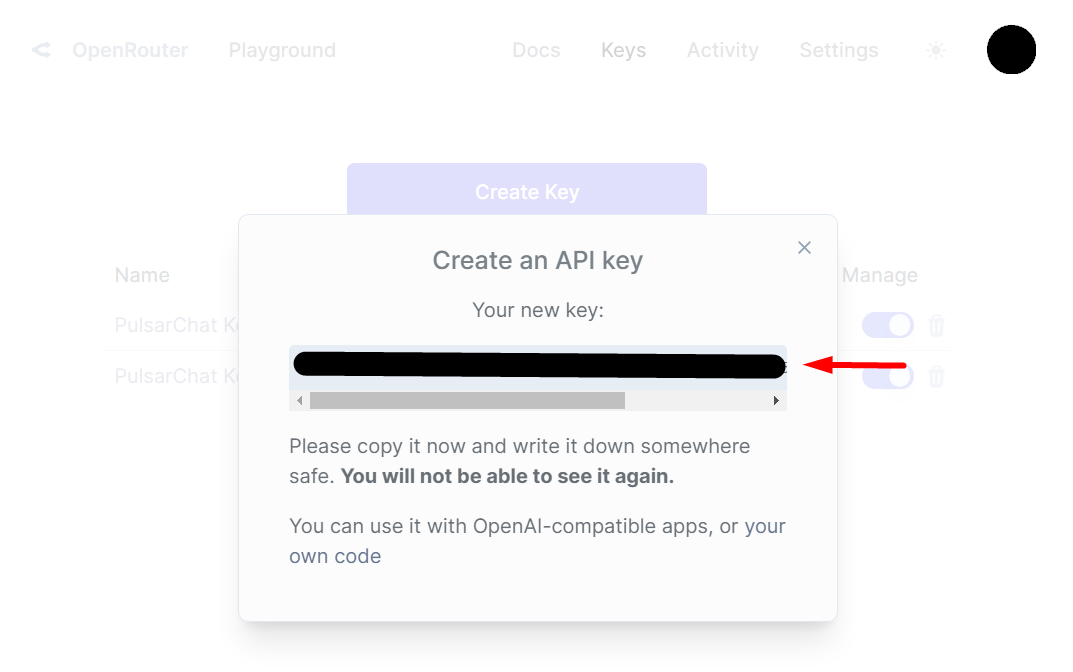
ステップ2: OpenRouterでCursorを設定する
直接法のステップ1で説明したようにCursorの設定にアクセスします。
カスタムモデルまたはAPIキーのセクションに移動します。
- これは、直接のGoogle API方式で使用するのと同じセクションです。
「OpenAI基本URLをオーバーライド」するオプションを有効にします。
- これにより、ルートリクエストがOpenRouterを経由してリダイレクトされます。
適切なフィールドにOpenRouter APIキーを入力します。
- これは、直接法で使用したGoogle APIキーを置き換えます。
カスタムAPIエンドポイント/基本URLを次のように設定します:
<https://openrouter.ai/api/v1>
カスタムモデルを追加する際に、次のように入力します:
google/gemini-2.5-pro-exp-03-25:free
(注:この正確なモデル識別子をOpenRouterのウェブサイトで確認してください。変更される可能性があります)
設定を直接法のステップ9で説明したように保存します。
統合を直接法のステップ10で説明したようにテストします。
- 接続が機能することを確認するためにテストプロンプトを送信します。
- 応答がGemini 2.5 Proの期待される品質と一致することを確認します。
OpenRouter方式は、直接アプローチに対していくつかの利点があります:
- API管理が簡素化されます。
- OpenRouterのプロバイダーとの合意を通じて、コストを低減する可能性があります。
- Cursorを再構成することなく、さまざまなAIモデル間の簡単な切り替えが可能です。
- カジュアルな使用をカバーするかもしれない月間無料ティアクレジットがあります。
ただし、あなたとGoogleの間に別のサービスを加えるため、レイテンシーが発生する可能性があり、OpenRouterが問題を抱えている場合には障害点となる可能性があります。
結論
この包括的なチュートリアルに従って、あなたはプレミアムサブスクリプションを支払うことなく、Cursor IDEにGoogleの強力なGemini 2.5 Proモデルを追加することに成功しました。この統合により、インテリジェントなコード補完から複雑な問題解決支援まで、高度なAI機能を活用して開発ワークフローを向上させることができます。
基本的な統合は無料ですが、APIの使用はGoogleのクォータおよび価格設定の対象であることを忘れないでください。無料ティアは通常、個人プロジェクトに取り組む個々の開発者にとって十分ですが、無料の制限を超えた場合には予期しない請求が発生しないように使用を監視してください。
CursorおよびGoogleのAIサービスが進化するにつれて、このプロセスの一部のステップが変わる可能性があります。問題が発生した場合は、公式ドキュメントやコミュニティフォーラムを確認して、最新の情報を入手してください。
Gemini 2.5 ProがCursor内で手元にあることで、今日利用可能な最も高度なAIコーディングアシスタントの1つを利用でき、生産性を向上させ、複雑な開発課題に取り組む準備が整いました。